WPS表格用ET2009整理通讯录
来源:岁月联盟
时间:2009-12-19
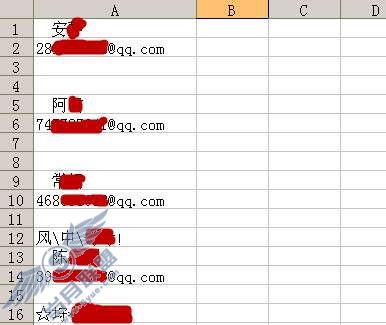
中,每一联系人的相关信息共占四行。第一行是联系人的姓名,第二行是Email地址,第三行是等级,而第四行则是联系人的昵称。数据很多,有100多人,查看起来很不方便。问我能不能将这个表格整理成通讯录的形式,每种信息分别占一列。
同事需要帮助,咱不能不帮,而且借助WPS的ET2009,似乎这个事儿也不是太难。正所谓惠而不费,岂有不帮之理。
用ET2009打开该文件,发现所有的数据均在Sheet1工作表的A列中。打开Sheet2,在E1:H1单元格区域中分别写入“姓名”、“Email地址”、“等级”、“昵称”,以此作为通讯录表格的表头。
仔细研究Sheet1中的原始表,发现:“姓名”分别位于第1、5、9、13……行。高中咱上过,呵呵,这显然是一个等差数列。那么,它们与在Sheet2中“姓名”列中的行数n的关系显然是n乘4再减3。明白这一条了,那剩下的问题就简单了。“Email地址”所在行数、“等级”和“昵称”所在行数也都恰好是一个等差数列。
那么我们回到Sheet2工作表。单击A2单元格,输入如下公式“=(ROW()-1)*4-3”,在B2单元格中输入公式“=(ROW()-1)*4-2”,在C2单元格输入公式“=(ROW()-1)*4-1”,在D2单元格输入公式“=(ROW()-1)*4”。选中A2:D2单元格区域,向下拖动填充句柄至合适的位置。就可以得到如图2所示的表格了。得到的数据分别表示了各种信息所在的行数。
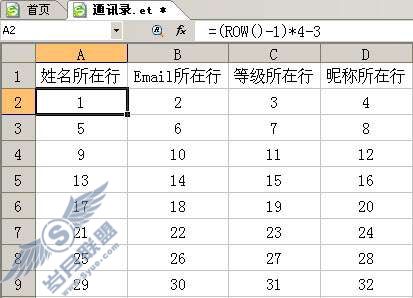
将鼠标定位于E2单元格,输入如下公式“=INDIRECT("Sheet1!"&"A"&$A2)”,在F2单元格中输入公式“=INDIRECT("Sheet1!"&"A"&$B2)”,在G2单元格输入公式“=INDIRECT("Sheet1!"&"A"&$C2)”,在H2单元格中输入公式“=INDIRECT("Sheet1!"&"A"&$D2)”。选中E2:H2单元格区域,向下拖动其填充句柄至最后,就可以得到通讯录了。如图3所示。
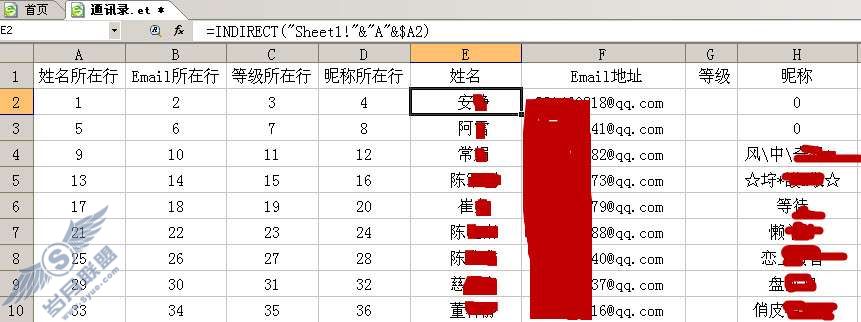
再次选中E列至H列的所有数据,复制,然后再点击右键,在弹出的菜单中选择“选择性粘贴”命令,在弹出的对话框中选中“数值”对话框,如图4所示。这样,粘贴好的通讯录表格中就不会再有公式了。A列至D列的辅助列也就可以直接删除了。
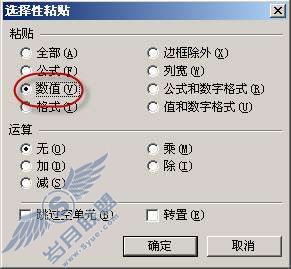
上一篇:WPS表格合并单元格方法











